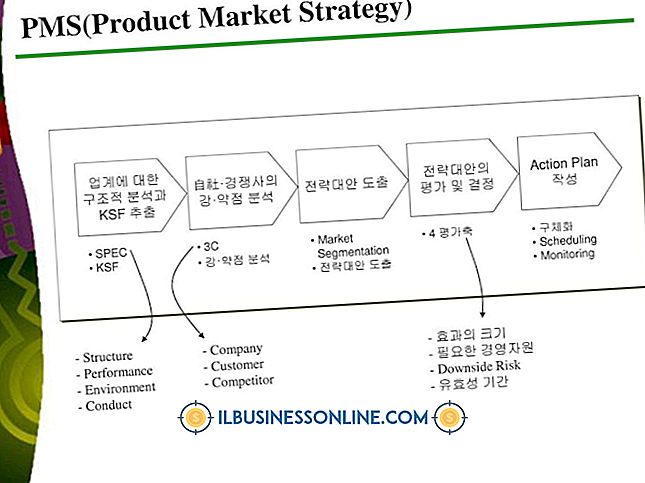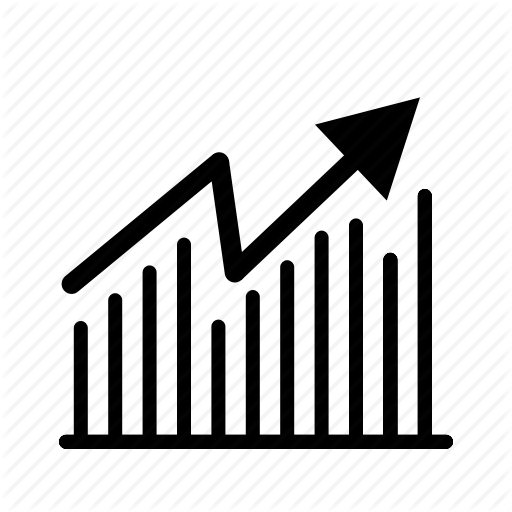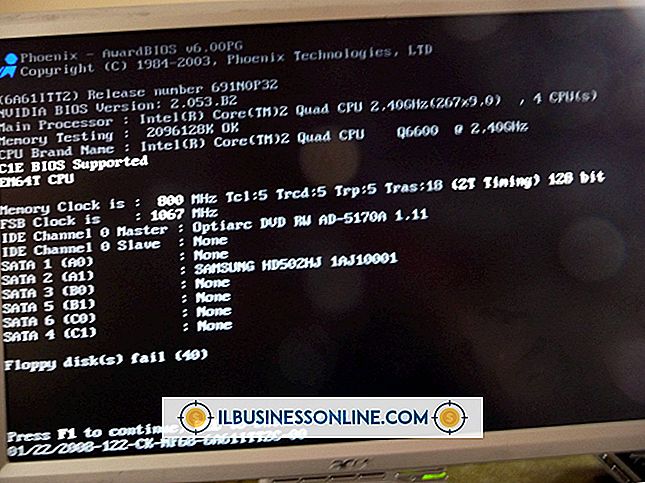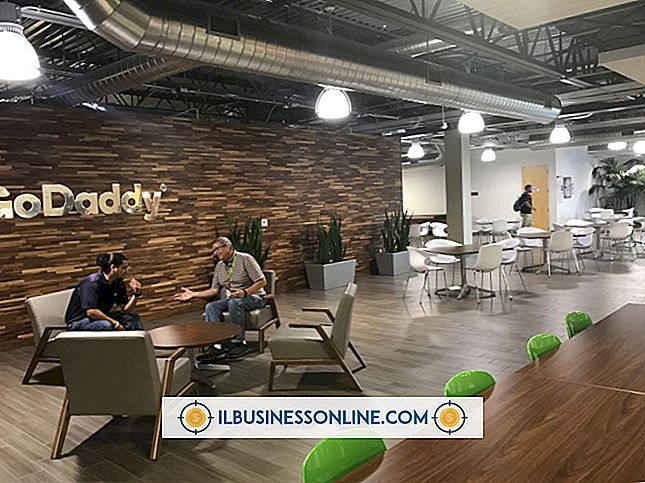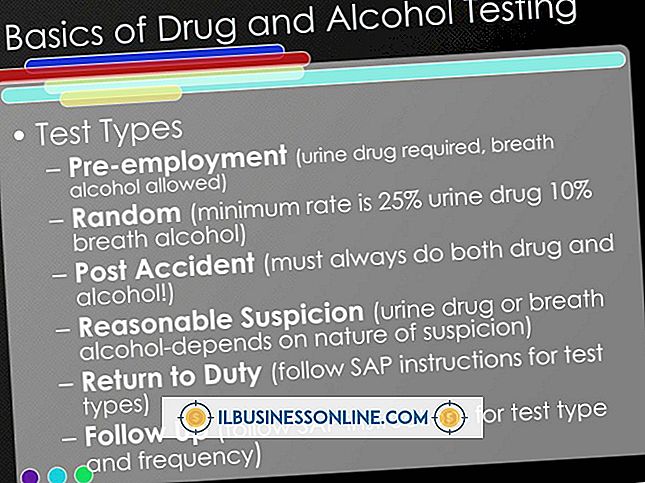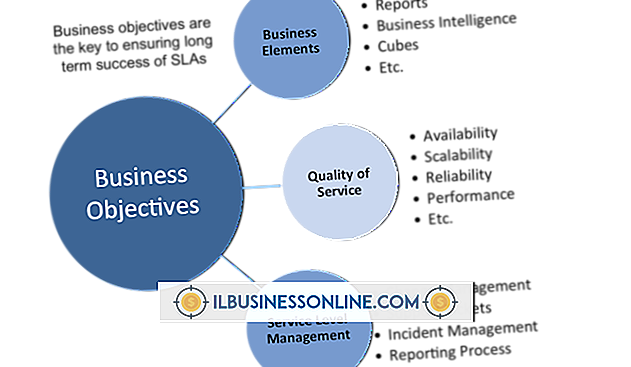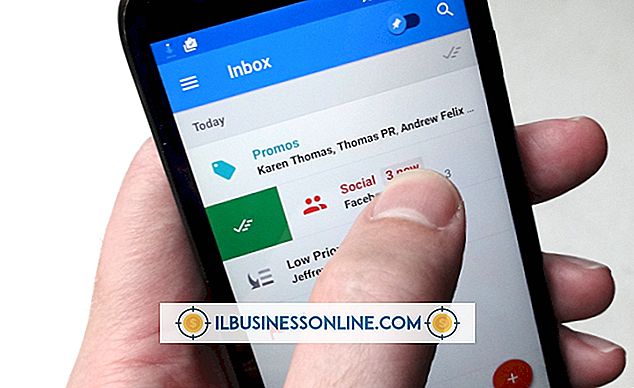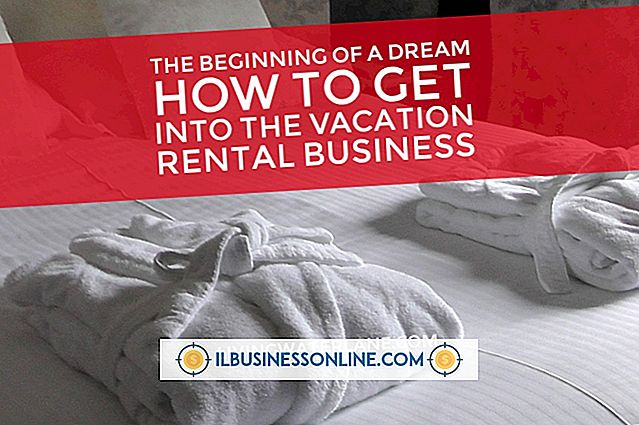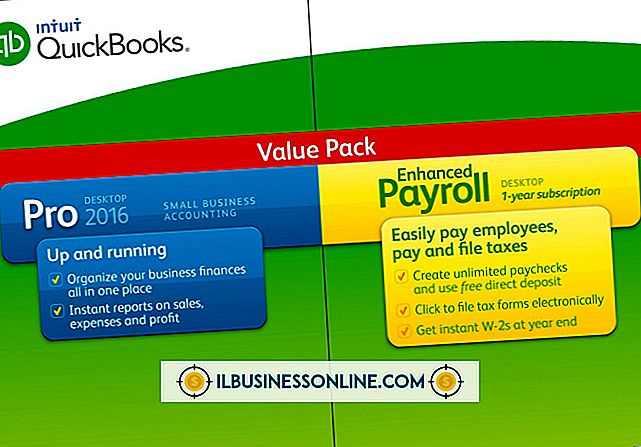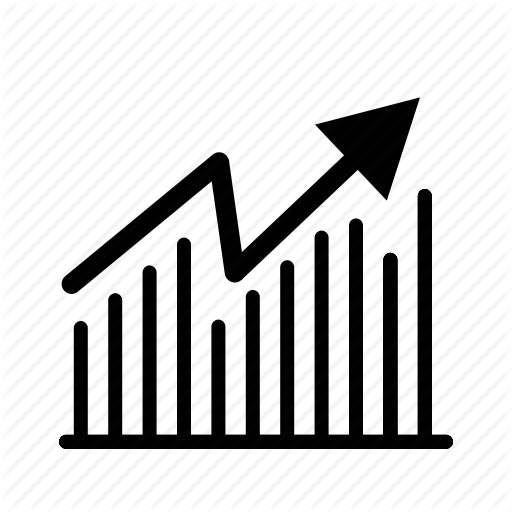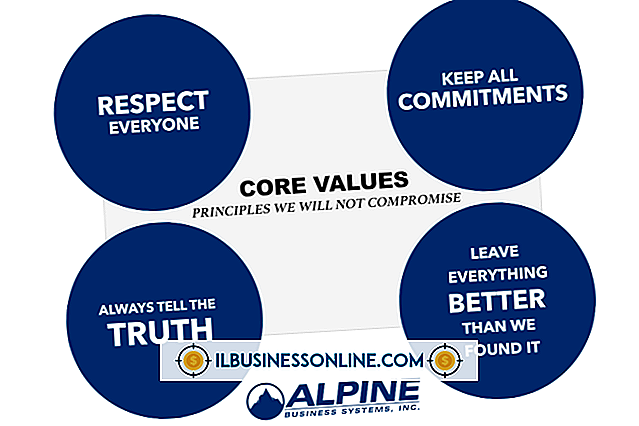Hvordan tegne en spiral i Powerpoint

PowerPoint lager automatisk mange former, men en spiral er ikke en av dem. Det er imidlertid flere måter du kan bruke programvaren til å skape en spiral effekt. Den enkleste spiralen, en linje, kan opprettes med formverktøyene på Sett inn-fanen. Bare velg Scribble-verktøyet og tegne en spiralfrihånd på lysbildet. Hvis du vil lage en mer omfattende, presis spiral, kan du bruke de andre formeneffektene i PowerPoint for å skape en spiral.
1.
Start PowerPoint, hvis den ikke allerede er åpen. Klikk på lysbildet der du vil ha spiralen og klikk deretter på "Sett inn" -fanen. Klikk på en av de tilgjengelige figurene. Du kan bruke noen av dem som grunnlag for spiralen din, men en Isosceles-triangel fungerer bra.
2.
Klikk og dra på lysbildet for å tegne formen. Tegn noe lite, ideelt sett ikke større enn 0, 5 tommer, ved hjelp av PowerPoints målesystem.
3.
Trykk "Ctrl-C" på tastaturet for å kopiere formen og deretter "Ctrl-V" for å lime inn kopien.
4.
Klikk på "Tegneverktøy: Format" -fanen i båndet. I delen "Størrelse" til høyre klikker du pilen nederst til høyre for å åpne dialogboksen "Størrelse".
5.
Skriv "30" i rotasjonsboksen. Klikk for å sjekke "Låsforholdsforhold" og skriv deretter "120" i høydeboksen. Trykk enter."
6.
Klikk og dra den nå større og roterte figuren slik at den stemmer overens med den første. Hvis du bruker trekanter, bør punktene bare berøre.
7.
Kopier og lim inn større form. Klikk på pilen i avsnittet Størrelse igjen. Merk at bildeforholdet allerede er låst. Legg til 30 i rotasjonen og øk skalaen med 120 prosent igjen. Trykk enter." Du kan bytte fra rotasjonsfeltet til høydefeltet med tasten Tab for å øke hastigheten på prosessen.
8.
Gjenta til spiralen er den størrelsen du vil ha. Endre rotasjonsbeløpet og prosentandelen av størrelsen øker for å finjustere spiralen.
9.
Trykk "Ctrl-A" for å velge alle de separate figurene, og høyreklikk deretter. Pek på "Gruppe" og klikk "Gruppe". Gruppering gjør at hele spiralen kan flyttes og endres som ett objekt. Du kan ungroup komponentene hvis du trenger å gjøre endringer.
Tips
- Lag din spiral i Fibonacci-proporsjonene ved å bruke en enkel formel. Start med en og en og fortsett deretter å legge til de to siste tallene i sekvensen for å få den neste verdien. Så: 1 + 1 = 2, 1 + 2 = 3, 2 + 3 = 5, 3 + 5 = 8, 5 + 8 = 11 og så videre. De to første formene vil være i samme størrelse, den neste ville være dobbelt så stor som den første, den neste, tre ganger størrelsen på den første og så videre.
- Hvis formen hopper rundt mens du prøver å rette den opp i en spiral, hold nede "Alt" -tasten og den beveger seg jevnt.
- SmartArt-alternativet i PowerPoint lar deg lage flere former som ligner en spiral. Klikk på "Sett inn" -fanen og velg "SmartArt" for å se alternativene.